Enkle trin til, hvordan man trimmer videoer på Snapchat
Har du nogensinde oplevet, at Snapchat ikke uploader eller sender din video? Den maksimale videolængde, du kan uploade eller sende på Snapchat, er 10 sekunder; hvis det overstiger 10 sekunder, vil du have et problem med at uploade det. Så hvad du skal gøre er at skære de unødvendige dele ud og kun gemme de væsentlige dele af din video. Og i dette guideindlæg viser vi dig to metoder til at trimme din video til Snapchat. Vi vil diskutere hvordan man trimmer videoer på Snapchat og hvordan man trimmer videoer til Snapchat ved hjælp af et kraftfuldt værktøj.
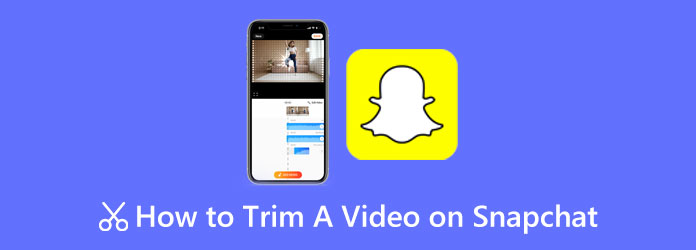
Del 1. Sådan trimmes en video på Snapchat
At trimme en video på Snapchat er ikke kompliceret; det er nemt, især når du kender trinene til at trimme videoer på Snapchat-appen. Snapchat er ikke kun en app til at tage selfies og billeder. Det giver dig også mulighed for at optage en video forbløffende. Derudover kan unge endda nemt bruge denne app, fordi den har en brugervenlig grænseflade. Der er også mange filtre og effekter, som du kan vælge imellem. Snapchat er en fantastisk kamera-app, som du kan bruge på Android- og iPhone-enheder. Men når du optager en video ved hjælp af Snapchat, har den en begrænsning. Du kan kun optage et videoklip i op til 10 sekunder. Og hvis du overskrider grænsen, skal du trimme din video, før du uploader den. Derfor vil vi i denne del diskutere de nemme trin til, hvordan man klipper en video på Snapchat. Ydermere er formålet med at klippe en video, at få de specifikke scener eller øjeblikke du ønsker fra din video og fjerne de unødvendige dele.
Sådan klipper du videoer på Snapchat:
Trin 1 Åbn din Snapchat app på din telefon, og log derefter ind på din konto. Optag derefter en video på dit Snapchat-kamera, og du kan se den, før du deler den med dine venner.
Trin 2 For at trimme din video skal du trykke på tidslinjen under din skærm for at bede trimningsstyret. Træk og cykelstyr til de dele, du vil gemme på dit videoklip.
Trin 3 Dernæst, når du har klippet delene ud fra din video, vil vi nu gemme og dele din video. Tryk på Gem i nederste venstre hjørne af skærmen for at gemme din trimmede video. Men hvis du vil sende videoen til dine venner, skal du trykke på Næste knappen og send den til de kontakter, du ønsker.
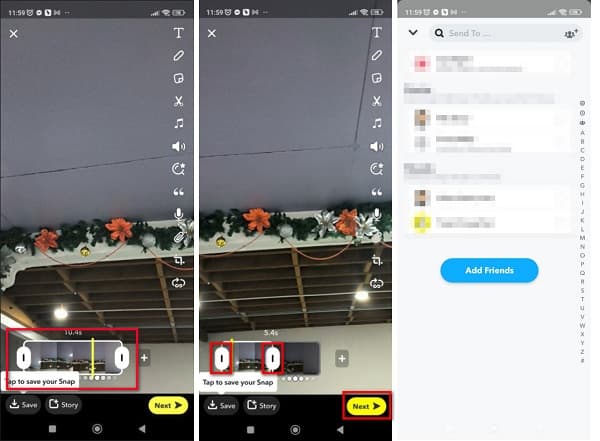
Med disse nemme trin lærer du, hvordan du trimmer en video på Snapchat. Og i den næste del vil vi vise dig, hvordan du klipper en video til Snapchat ved hjælp af det bedste alternativ.
Del 2. Bonus: Sådan klipper du en video på skrivebordet til Snapchat
Hvis du ikke kan klippe en video ved hjælp af Snapchat-appen, er der et alternativt offlineværktøj, som kan hjælpe dig med at klippe din video. Nogle videoredigerere foretrækker at trimme videoer på skrivebordet, fordi det er nemmere. Så hvis du vil klippe din video til Snapchat på dit skrivebord, er her det ultimative program, du kan bruge.
Hvis du leder efter den mest fremragende videotrimningsapplikation, Tipard Video Converter Ultimate er det bedste værktøj at bruge. Med dens videotrimmerfunktion kan du nemt klippe dit videoklip ved at flytte styret på din videos tidslinje. Du kan også bruge dens hurtige split-funktion til at opdele din video efter gennemsnit eller tid. Og hvis du vil skabe fremragende overgange på den video, du klipper, kan du bruge indstillingen Fade ind og ud. Desuden har den en brugervenlig grænseflade, hvilket gør den til et begyndervenligt værktøj. Tipard Video Converter Ultimate understøtter også adskillige videoformater, såsom MP4, MOV, MKV, AVI, VOB, FLV, WMV, M4V, WebM og 500+ flere formater. Denne applikation er også spækket med mange avancerede redigeringsfunktioner, såsom en videotrimmer, videokompressor, GIF-maker, 3D-maker, fjernelse af videovandmærke og mere fra værktøjskassen. Det kan også downloades på alle cross-media platforme, inklusive Windows, Mac og Linux.
Sådan forkortes en video til Snapchat ved hjælp af Tipard Video Converter Ultimate:
Trin 1 Først skal du downloade og installere Tipard Video Converter Ultimate på dit skrivebord ved at klikke på Hent knappen nedenfor. Følg installationsprocessen på din computer, og kør derefter appen på din enhed.
Trin 2 Gå til Værktøjskasse panel på softwarens hovedbrugergrænseflade og vælg Videotrimmer valgmulighed.
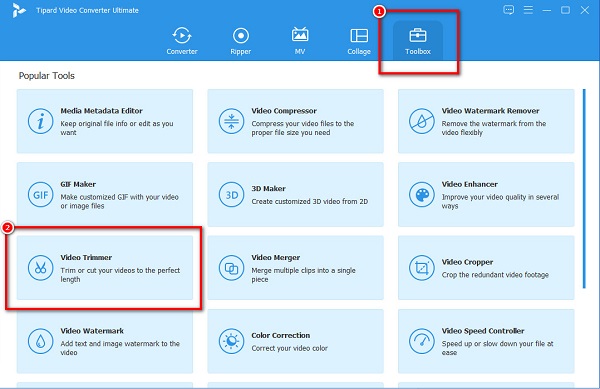
Trin 3 Efter at have valgt Videotrimmer funktionen, upload den video, du vil trimme, ved at klikke på + tegn knap. Dine computermapper vil spørge, hvor du vil finde videofilen og åbne den.
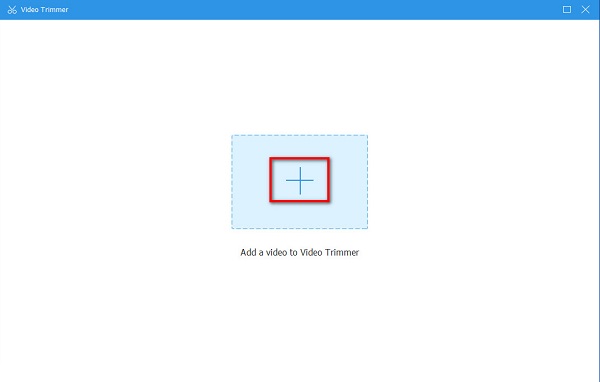
Trin 4 Og på den følgende grænseflade vil du se forhåndsvisningen og Timeline af din video. Flyt cykelstyr til hvor du vil trimme din video. Du kan også bruge funktionen Fast Split til at opdele din video efter gennemsnit eller tid.
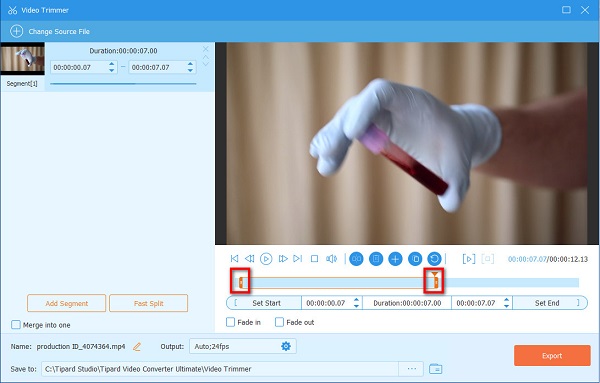
Trin 5 Når du har valgt den del, du vil trimme, skal du klikke på eksport knappen nederst til højre på grænsefladen for at gemme dit output på din enhed.
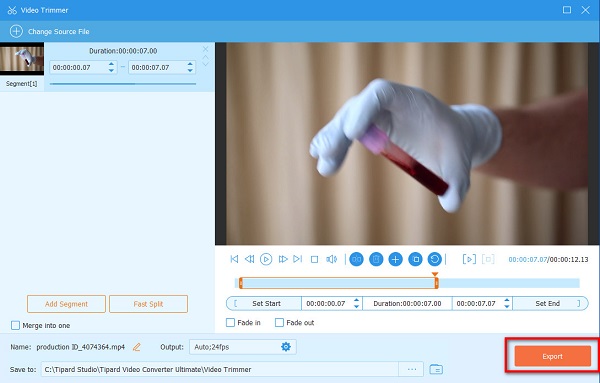
Derefter vil videoen blive gemt på dine desktop-filer på blot et par sekunder. Du kan nu se og sende videooutputtet til din Snapchat-konto. Du kan også bruge denne software til komprimere videoer til Snapchat.
Del 3. Tips til at klippe en video på Snapchat
Da Instagram nu er den mest populære kamera-app på mange Android-enheder, har Snapchat tilføjet nogle nye funktioner, der kan vække din interesse. I denne del vil vi diskutere de andre fantastiske funktioner i Snapchat.
1. filtre - Der er mange filtre og effekter, som du kan bruge på Snapchat-appen. Nogle af de populære filtre er:
Vogue sort
Polaroid ramme
Ild briller
Lion
Læber Fregner
Skræmmende maske
Dansende Tyrkiet
VHS
2. Specielle effekter - Snapchat har mange effekter, det giver. Mange brugere bruger også dette til at skabe utrolige videoer eller billeder. Et af de mest anvendte filtre på Snapchat-appen er at tilføje linser.
3. Hurtig fremad - En af de nyeste funktioner i Snapchat er Fast Forward. Fremspolingsfilteret giver dig mulighed for at vise din video i hurtig bevægelse.
4. Klistermærker og Emojis - Med den nye version af Snapchat kan du nu tilføje søde og fantastiske klistermærker og emojis, som du kan sætte på dine billeder eller videoer. Disse klistermærker har forskellige kategorier, såsom fødselsdag, jubilæum, juledag og mere.
5. Tekst - Hvis du vil sætte billedtekster på dit billede, kan du bruge tekstfunktionen. Når du sætter tekst på dit billede, kan du ændre skrifttype, skriftstørrelse og farve på din tekst.
Del 4. Ofte stillede spørgsmål om trimning af en video på Snapchat
Hvilke videoformater gemmer Snapchat videoer?
Snapchat gemmer sine videoudgange som MP4 og MOV, afhængigt af din telefon.
Kan jeg trimme en video på Snapchat uden at miste kvalitet?
Ja. Snapchat ødelægger ikke kvaliteten af din video, når du trimmer den på selve Snapchat-appen. Nogle brugere klager dog over, at deres trimmede output bliver sløret.
Kan jeg trimme en Snapchat-video fra minder?
Ja. Stryg først op til Memories, og vælg den video, du vil klippe og trim den. Derefter kan du gemme det nye snap som en kopi, så det originale snap ikke bliver påvirket.
Konklusion
Learning hvordan man trimmer en video på Snapchat er enkel, når du har læst og udfører de ovennævnte trin og metoder. Det er praktisk at trimme videoer på Snapchat-appen, fordi efter optagelse af dit videoklip; du kan straks klippe din video. Men hvis du foretrækker at bruge et program med mange avancerede redigeringsfunktioner, så brug Tipard Video Converter Ultimate i dag.







